Quando é que normalmente se preocupa com a limpeza do disco? Provavelmente, quando o espaço e o desempenho começam a diminuir. Este assunto tem ainda uma maior relevância no Windows, pois a instalação e desinstalação de várias aplicações, ao longo do tempo, resulta numa degradação do desempenho. Apesar de a limpeza ser um factor importante, é, muitas vezes, levada ao extremo, na procura de ferramentas que fazem uma “melhor” limpeza que as nativas. Mas o resultado, em alguns casos, poderá ter o efeito contrário, como instabilidade e erros desnecessários, se confiar cegamente no que as ferramentas sugerem, sem confirmar o que está a remover.
Será que o Linux precisa de ferramentas de limpeza para melhorar o desempenho?
Em Linux não existe necessidade de ter ferramentas de limpeza para uso regular, com o objectivo de melhorar o desempenho, uma vez que não há degradação com a instalação e desinstalação de aplicações, com o passar do tempo. Além disto, o funcionamento do sistema de ficheiros e a forma como é organizado, difere do Windows. No entanto, para que o Linux não se torne um caos e consiga gerir da melhor maneira o espaço em disco, evitando lixo desnecessário acumulado, sugerimos algumas boas práticas, bem como quatro ferramentas.
1 – Analisador de utilização do Disco
Antes de fazer o que quer que seja, avalie como está a ocupação do disco. Uma ferramenta visual que sugerimos é a Baobab. Para instalar em sistemas Ubuntu e derivados, use o comando sudo apt install baobab.
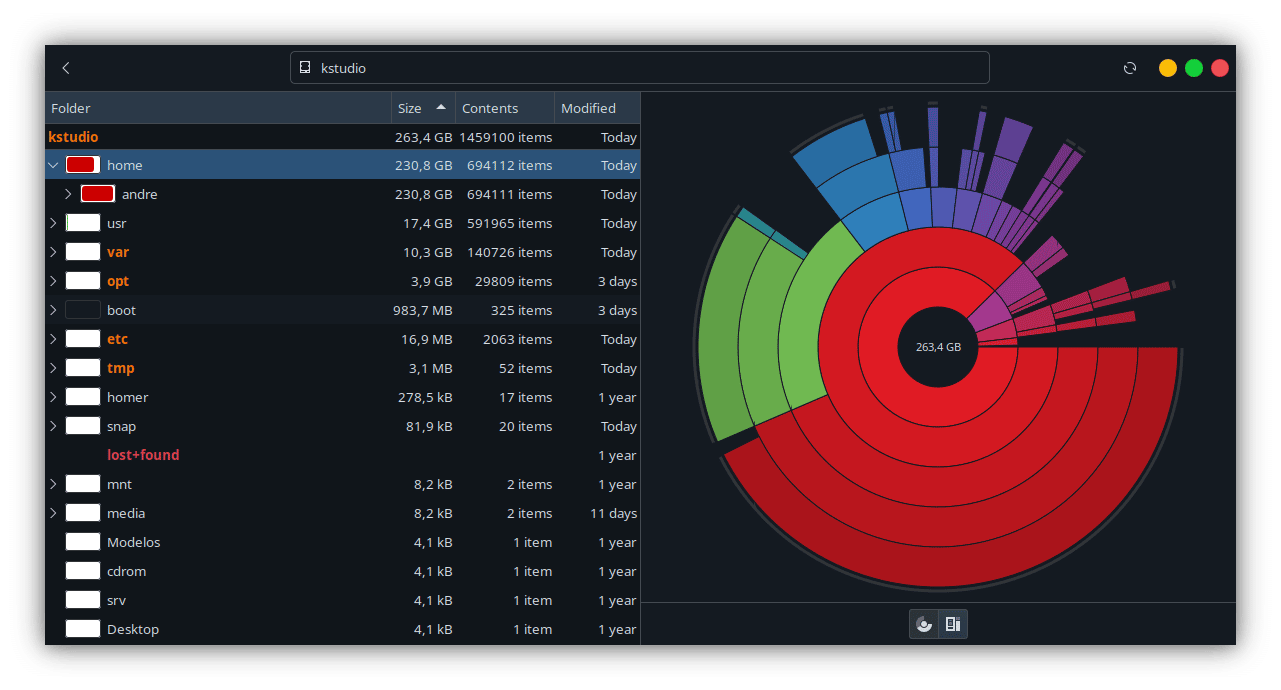
2 – Gestores de pacotes
Como o nome indica, um gestor de pacotes gere pacotes. Uma boa parte do disco está ocupada com apps. Aqui ficam três sugestões:
Caches de pacotes
Limpar pacotes desnecessários que ficam em cache, os instaladores descarregados durante uma instalação e que foram armazenados localmente, regra geral, em sistemas Ubuntu e derivados, estão localizados em /var/cache/apt/archives/. Primeiro, verifique como está o tamanho do directório usando o comando du, juntamente com as opções –sh, para mostrar um resultado fácil de perceber. Use também o comando apt clean -dry-run para simular primeiro o que o comando vai fazer; depois, retire o comando -dry-run e apague o que está em cache. Se quiser apenas remover pacotes que não são possíveis de descarregar nos repositórios, use o comando autoclean, em vez do clean.
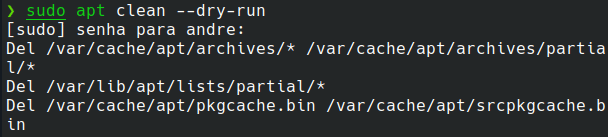
Pacotes obsoletos
Utilize o apt autoremove para encontrar de forma automática pacotes que foram necessários para satisfazer dependências de outros pacotes, mas que já não são precisos, seja devido a uma nova actualização ou desinstalação.
Aplicações não usadas
Verifique se tem instaladas aplicações que já não usa e desinstale-as. Poderá fazer isso com o comando apt remove <nome_do_pacote> ou usar o gestor gráfico de pacotes Synaptic. Se quiser usar uma ferramenta com todos estas funcionalidades incluídas, instale o Stacer ou o Bleachbit (clique no link para saber mais sobre este último).
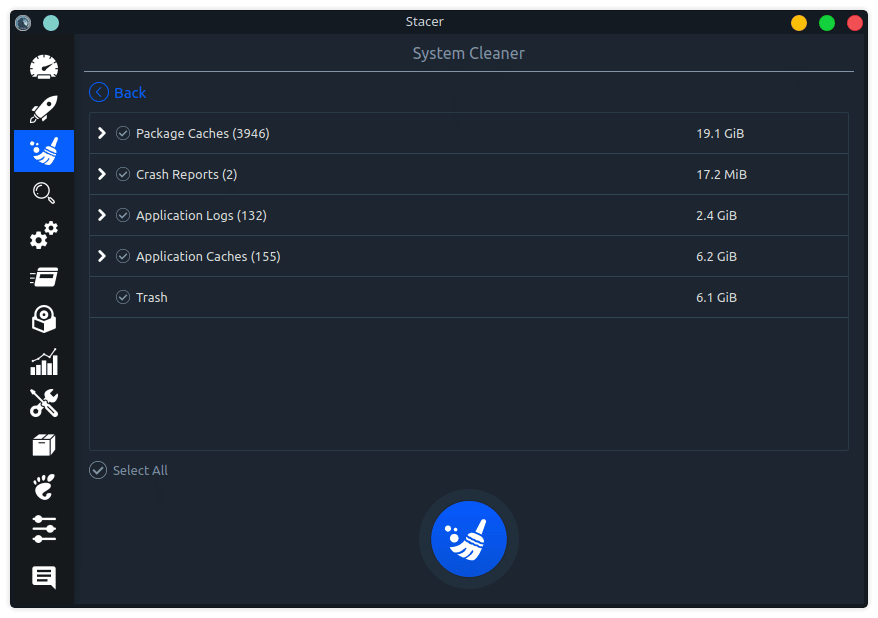
3 – Ficheiros e pastas sem uso
Este é, certamente, um aspecto importante: com o passar do tempo e sem controlo, será um caos gerir a quantidade de ficheiros duplicados, pastas sem conteúdo e ficheiros sem uso. Apesar de ser possível fazer esta gestão manualmente, use programas como o Czkawka, o Rdfind e o GCleaner. Todos eles são relativamente simples de instalar por ficheiros DEB ou Snap; no caso do GCleaner, isto tem de ser feito de forma manual.
4 – Registo de utilização do sistema
Apesar de este último aspecto não ser indispensável para ganhar mais espaço em disco, permite controlar o registo de informação que fica acessível para terceiros, em especial se o computador é usado por mais que uma pessoa – isto inclui, navegação Web e cópias que ficam guardadas no Clipboard. Sugerimos a instalação do Sweeper: em sistemas Ubuntu e derivados use o comando sudo apt install sweeper.
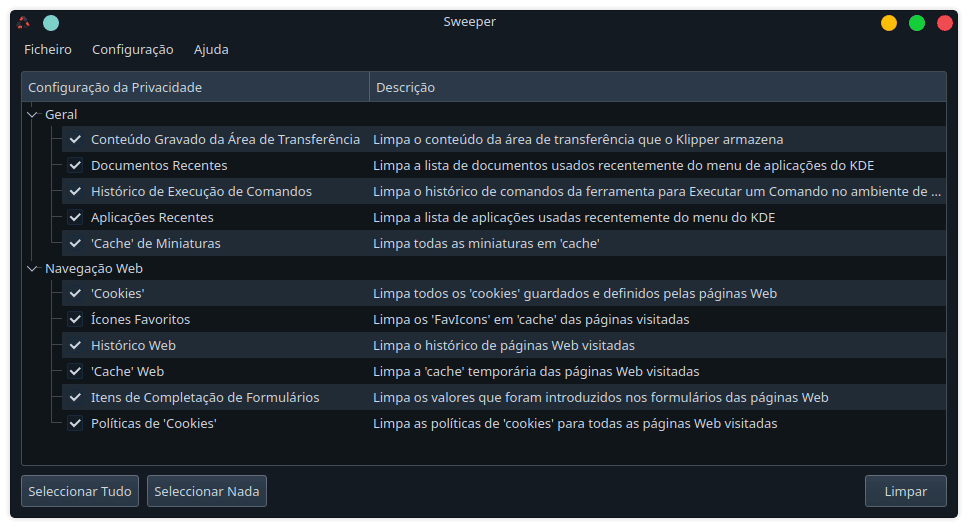
Resumo
Ainda uso o mesmo hardware de há oito anos, com pequenas melhorias claro. Tenho a mesma distribuição há mais de dois anos e, quando fiz recentemente a actualização para o Kubuntu 22.04, pensei que iria afectar o desempenho, mas isso não aconteceu. Tenho mesmo muitos programas instalados, o computador fica ligado 24/7 e, ainda assim, continua impecável. Às vezes, o menos é mais, e, no caso do Linux, é isso que acontece.







